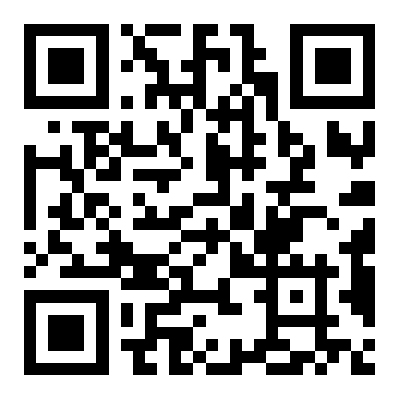网页抓取工具怎么卸载?彻底清除不再使用的工具
作者:未知 发布时间:2024-12-06 00:00:00 浏览:次
网页抓取工具(WebScrapingTools)是许多网络开发者和数据分析师常用的工具,它们帮助用户快速提取和抓取网页上的数据。无论是在进行SEO分析、数据采集,还是市场调研,这些工具的确为我们的工作提供了极大的便利。随着工作的进展,某些网页抓取工具可能会变得不再需要,或者它们可能会造成电脑的性能下降、占用过多存储空间,甚至存在一定的安全隐患。此时,及时卸载这些工具,恢复电脑的正常使用就显得尤为重要。
卸载网页抓取工具的方法并不复杂,但由于有些工具与其他软件会有一定的关联性,因此在卸载时需要格外注意。如果不彻底删除,可能会留下垃圾文件,导致电脑运行缓慢。我们就为大家提供一些有效的卸载网页抓取工具的步骤,让你轻松清除不再使用的软件。
1.使用系统自带的卸载功能
Windows操作系统和macOS都自带了卸载软件的功能。如果你只是想快速卸载网页抓 取工具,直接通过系统自带的卸载程序就能解决问题。
取工具,直接通过系统自带的卸载程序就能解决问题。
Windows系统
对于Windows用户,卸载网页抓取工具的步骤如下:
打开控制面板:点击“开始菜单”,然后选择“控制面板”。
进入程序管理:在控制面板中,找到并点击“程序和功能”选项,进入程序管理界面。
找到目标工具:在程序列表中找到你想要卸载的网页抓取工具,点击该工具。
点击卸载:点击界面上的“卸载”按钮,系统会提示你确认卸载。按照提示完成卸载操作。
macOS系统
对于Mac用户,卸载网页抓取工具的操作略有不同,具体步骤如下:
打开Finder:点击桌面左上角的Finder图标。
进入应用程序:在Finder窗口左侧,点击“应用程序”选项,进入应用程序管理页面。
拖动到废纸篓:找到你需要卸载的网页抓取工具,直接将其拖动到废纸篓中。
清空废纸篓:右键点击废纸篓图标,选择“清空废纸篓”来彻底删除应用程序。
2.使用第三方卸载工具
虽然操作系统自带的卸载功能足以完成大部分卸载任务,但有些网页抓取工具可能会在卸载过程中留下残余文件,导致无法完全清理。此时,使用专业的第三方卸载工具可以帮助你彻底删除这些软件。
市面上有许多优秀的卸载工具,比如RevoUninstaller、IObitUninstaller等。这些工具不仅可以彻底卸载软件本身,还能清理软件留下的所有注册表项和文件。使用这些工具时,只需要按照以下步骤操作:
下载并安装卸载工具:从官方网站或知名的软件下载平台下载并安装所需的卸载工具。
选择网页抓取工具:打开卸载工具后,在软件列表中找到你想要卸载的网页抓取工具。
执行卸载:选择目标软件,点击“卸载”按钮。大多数卸载工具会提供更深入的扫描功能,帮助你查找并清除与软件相关的所有残余文件。
完成清理:卸载工具会自动完成整个清理过程,确保网页抓取工具的所有痕迹都被彻底删除。
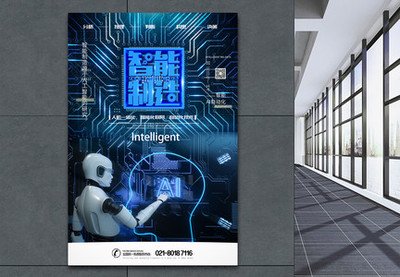
3.手动删除残留文件
尽管使用系统自带的卸载功能和第三方卸载工具可以帮助你删除大部分软件,但某些网页抓取工具可能会在卸载后留下许多残留文件。为了彻底清理,你还需要手动删除这些文件。以下是手动删除的步骤:
清理注册表
Windows系统中的注册表是存储程序配置信息的重要地方。一些网页抓取工具在卸载后,仍然会在注册表中留下相关的项。通过手动清理这些注册表项,可以进一步优化电脑性能。
打开注册表编辑器:按下“Win+R”键,打开“运行”窗口,输入“regedit”并回车,进入注册表编辑器。
查找残留项:在注册表编辑器中,按Ctrl+F键,搜索你要删除的网页抓取工具的名称,找到相关的注册表项。
删除相关项:右键点击相关的注册表项,选择“删除”选项。请确保只删除与目标工具相关的项,以免误删其他重要文件。
删除残留文件和文件夹
除了注册表项,网页抓取工具可能还会在文件系统中留下许多残余文件。你可以手动查找并删除这些文件。
打开文件资源管理器:在Windows中,按下“Win+E”打开文件资源管理器。
查找相关文件夹:在文件资源管理器中,搜索与网页抓取工具相关的文件夹。通常这些文件夹会位于“C:\ProgramFiles”或“C:\ProgramFiles(x86)”目录下。
删除文件夹:找到相关文件夹后,右键点击并选择“删除”。
4.清理浏览器插件
有些网页抓取工具会安装为浏览器插件或扩展,影响浏览器的正常使用。如果这些插件没有随主程序一起卸载,那么它们可能继续占用系统资源。因此,在卸载网页抓取工具后,记得清理浏览器插件。
Chrome浏览器
打开Chrome浏览器,点击右上角的菜单图标(三个点)。
选择“更多工具”>“扩展程序”。
找到与网页抓取工具相关的扩展,点击“移除”按钮。
Firefox浏览器
打开Firefox浏览器,点击右上角的菜单图标(三条线)。
选择“附加组件”>“扩展”。
找到相关扩展,点击“删除”按钮。
5.恢复系统性能
卸载网页抓取工具并彻底清理残留文件后,可能需要重启电脑才能完成清理工作。此时,你可以通过使用一些系统优化工具,进一步提高电脑的性能,恢复电脑的流畅运行状态。
卸载网页抓取工具并不仅仅是删除一个应用程序,它还包括清理残余文件、注册表项和浏览器插件。通过上述方法,你不仅可以确保网页抓取工具被完全卸载,还能有效恢复电脑的性能。如果你不再需要某个工具,及时卸载它,保持系统的干净和高效,将为你的工作和生活带来更多的便利。
# 卸载教程
# 网页抓取工具
# 福建ai写作软件
# ai写作儿童诗
# 小说文章ai写作怎么做
# ai格式档案
# 电脑优化
# 网页抓取
# 清除工具
# 软件卸载
# 插画鼠AI
# Ai辅助测试设计
# 河北ai智能热水器价格
# ai图片软件
# ai规则
# ai分数在线预测大学
# 半身镜ai
# ai84860812
# ai写作生成器6
# ai非遗
# 小车ai动画
# ai20070707
# ai朱亚文ai变脸
# ai福田
# 毛绒玩偶ai
# ai球网
相关文章:
猪蹄SEO,网站排名翻倍,流量激增!
一键批量管理,轻松办公新境界!
一键导出Word,告别繁琐!
畅游创作海洋,登录启航!
“ChatPPT作文神器,轻松写作无忧愁”
网站推广,精准杀“需”术
南宁企业营销利器,品牌飞跃新高度
轻松写作,效率翻倍神器!
营销八大趋势,洞察未来风向标
花都SEO优化,助力网站快速上位!
如何高效选择优质三级分销系统?
SEO优化价格解析与选优指南
北京SEO高效提升策略
网站排名加速器:SEO秘籍神器
SEO整站优化指南:顾问视角下的核心步骤
珠海SEO优化,流量飙升,品牌声名远扬
精简SEO,提升网站流量,优化关键词布局
ChatGPT受阻?三步轻松解锁!
外贸SEO优化:关键词布局+内容优化+链接建设
高效外链SEO培训,提升网站权重
婚纱摄影SEO优化:关键词布局,提升排名
ChatGPT4中文体验,智话未来!
全网营销,精准触达,助力在线教育机构腾飞。
武汉SEO优化专家,全网流量加速站
网站排名飞跃,脱颖而出,快速收录秘籍!
吉首站SEO精优化,关键词上位快!
百度收录难题,优化策略解困
SEO推广:企业腾飞必经之路
SEO面试关键点如何表达?
网络营销是策略,网络推广是手段。
畅享海量资源,一键下载无忧!
网站SEO优化,高效报价,精准提升!
全网推广,高效引流,精准获客
株洲SEO专家,企业网络竞争力加速器
珠海SEO优化,品牌闪耀,助力企业腾飞
数据收集:传统到现代的革新之旅
打造高效微商分销系统,关键点必知!
商河SEO,企业网站高效优化专家
河北SEO优化攻略:入门必看稳定提升
炼字炼句,绽放文采智慧之光
SEO快排程序,快速提升排名
“精准定位,轻资产运营,低成本营销”
打造高效内容营销,策略巧用赢未来
主机更换,SEO平稳过渡,排名稳如泰山。
精准定位,目标客户群一目了然
探索网页奥秘,开启数据新纪元
SEO优化专家招募中
SEO优化:揭秘核心技巧,全方位提升排名
优化网站,提升排名,助力企业增长。
智能图像分析,开启新视界
相关栏目:
【
运营推广1 】
【
SEO技术14082 】
【
AI人工智能23150 】
【
AI智能写作0 】
【
网络优化0 】
【
建站教程0 】
【
建站优化0 】
【
百度推广0 】
【
网站建设0 】
【
全网推广0 】
【
网络综合0 】
【
网络快讯0 】
【
SEO推广0 】
【
网站推广55419 】
【
全网营销0 】
【
AI优化技术0 】
【
网站资讯0 】
【
网络推广0 】
【
SEO网站优化0 】
【
AI模型0 】